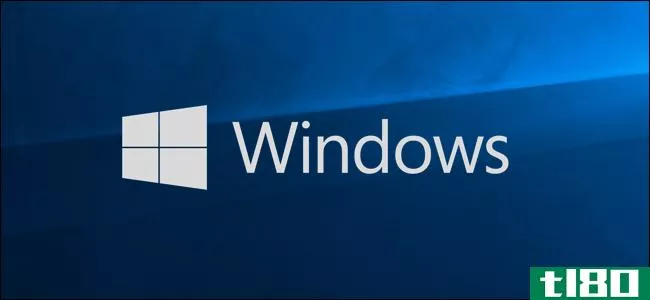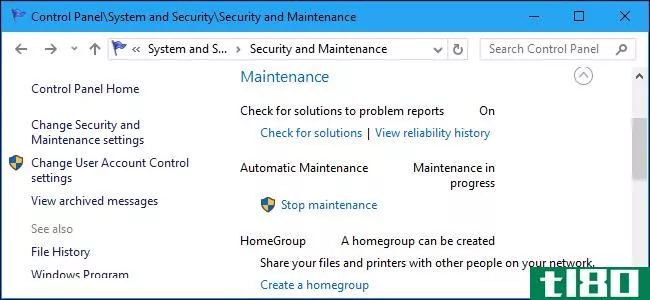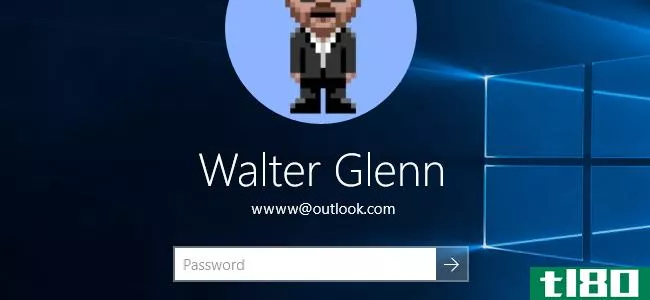如何在windows10上设置局域网唤醒
唤醒局域网(WoL)是Windows 10操作系统中未得到充分重视和使用不足的一部分。

如果你像许多普通的Windows用户一样,短语“wakeonlan”可能已经让你睡着了。毕竟,局域网连接只有游戏玩家和技术支持才需要担心,对吧?
在过去,这可能是真的。但如今,配置Windows的Wake-on-LAN功能所提供的远不止这些。那么,什么是唤醒局域网?它如何对普通用户有用?最重要的是,你如何设置它?
什么是局域网唤醒(wake-on-lan)?
局域网唤醒是一种网络标准。部署时,它允许远程打开计算机。它有一个补充标准,称为无线局域网唤醒(WoWLAN)。
要让WoL工作,你需要三件事:
- 您的计算机必须连接到电源。
- 你的机器的主板需要与ATX兼容。别担心,大多数现代主板都符合要求。
- 计算机的网卡(以太网或无线)需要启用WoL。好消息是,WoL的支持几乎是普遍的。
作为一种协议,Wake-on-LAN广泛应用于计算机世界。因为在硬件级别需要支持,所以WoL可以在Windows、Mac和Linux机器上正常工作。
从Windows的角度来看,您的机器可以从任何默认电源状态(如休眠和休眠)打开,也可以从完全关闭电源打开。
唤醒局域网是如何工作的?
唤醒局域网依赖于“魔术包”。在一个简单的层面上,当网卡检测到包,它告诉计算机自己打开。
这就是为什么你的电脑必须连接到电源,即使它关闭了。启用WoL的网卡在扫描魔法包时将继续24小时收取少量费用。
但到底发生了什么?以下是简要概述:
魔术包是从服务器发送的。服务器可以是很多东西,包括专业软件、路由器、网站、计算机、移动设备、智能电视或其他物联网设备。
服务器通过整个网络发送数据包。软件包本身包含一些重要信息,包括有关子网、网络地址的详细信息,最重要的是要打开的计算机的MAC地址。
当所有这些信息组合成一个数据包时,就称为唤醒帧。你的网卡会不断地扫描它们。如果一个MAC地址在数据包中重复16次,你的计算机就会知道这是一个唤醒帧。
为什么唤醒局域网有用?
所以,现在你知道什么是局域网唤醒以及它是如何工作的了。但它为什么有用呢?为什么普通用户要关心这项技术?
从任何地方打开电脑
无论从哪里打开电脑,你都能获得内心的平静,这一点怎么强调都不为过。你再也不会没有重要的文件了。
要远程使用桌面,您需要一个支持局域网唤醒的远程桌面应用程序。谷歌流行的Chrome远程桌面没有,但TeamViewer有。
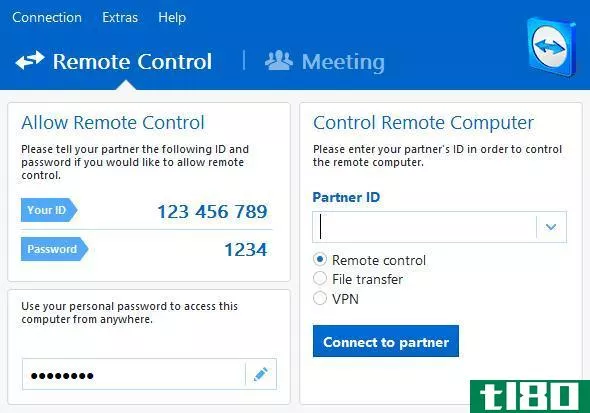
注意:要使计算机使用WoL技术从完全断电状态唤醒,其BIOS必须支持PME(电源管理事件)唤醒。
绳索切割机
你加入了剪线现象吗?如果是这样,您可能已经开始使用各种应用程序和服务。
其中许多应用程序(如智能电视、nvidiashield机顶盒和Kodi家庭影院应用程序)可以发出局域网唤醒请求。
例如,如果您将旧笔记本电脑用于Plex服务器和本地保存的电影和电视节目,您可以在需要观看内容时按需唤醒它,而不是让它24小时运行。
如何启用局域网唤醒
启用WoL是一个由两部分组成的过程。您需要配置Windows和计算机的BIOS。
在windows上启用lan唤醒
要在Windows上启用LAN唤醒,您需要打开设备管理器应用程序。您可以通过右键单击“开始”菜单并选择“设备管理器”,或按Windows键并搜索应用程序的名称来找到它。
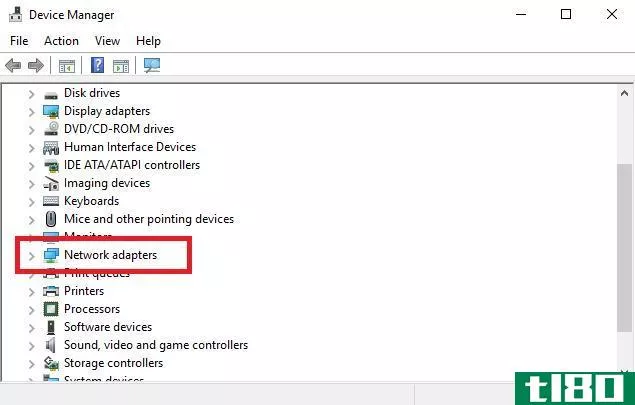
向下滚动设备列表,直到找到网络适配器。单击>;展开菜单。
现在你需要找到你的网卡。如果您不确定哪张是您的网卡,请按Windows并搜索系统信息。启动应用程序并转到“系统摘要”>;“组件”>;“网络”>;“适配器”。
回到设备管理器,右键单击网卡并选择属性。打开“属性”窗口时,单击“高级”选项卡。
您需要向下滚动列表,直到找到Wake on LAN。名称可能因设备而异。如果没有看到LAN唤醒,也可以尝试查找Wake-on-magic packet、remote Wake-up、power-on-by-LAN、power-up-by-LAN、resume-by-LAN或resume-on-LAN。找到后,将设置更改为启用。
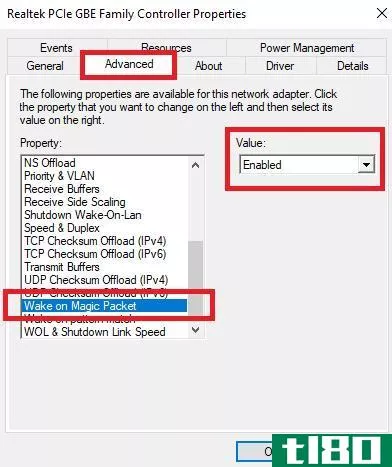
接下来,单击电源管理选项卡。确保勾选旁边的两个复选框,以允许此设备唤醒计算机,并且只允许魔术包唤醒计算机。
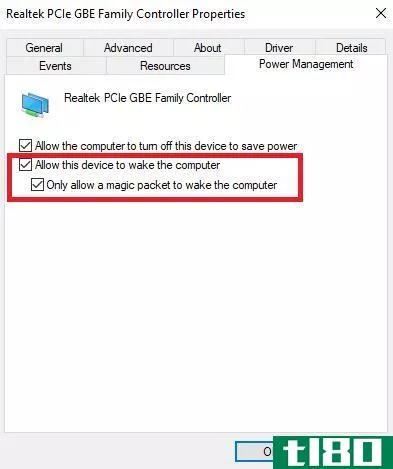
准备好后,单击“确定”。
在bios上启用lan唤醒
遗憾的是,BIOS菜单因机器而异,因此无法给出精确的指令。
一般来说,当你的电脑启动时,你需要按一个特定的键。通常,键是Escape、Delete或F1。
在BIOS菜单中,您需要找到Power选项卡,然后向下滚动,直到找到LAN上的唤醒条目。确保打开并保存更改。
注意:该选项卡也可以称为电源管理,或者您甚至可以在高级设置(或类似)选项卡中找到电源设置。
唤醒lan安全影响
魔术包是使用OSI-2层发送的。实际上,这意味着在同一个网络上的任何人都可以使用WoL来启动计算机。
在家庭环境中,这是一个无关紧要的问题。在公共网络上,问题更大。
理论上,WoL只允许打开计算机。它不会绕过安全检查,密码屏幕,或其他形式的安全。它也不允许计算机再次关闭。
但是,也有攻击者使用DHCP和PXE服务器的组合来用自己的启动映像启动机器的情况。这样他们就可以访问本地网络上任何未受保护的磁盘。
你会用局域网唤醒吗?
对于这样一种古老的技术,wakeonlan保留了惊人数量的用例。如果说有什么不同的话,随着智能家居技术变得越来越普及,WoL将变得对家庭用户更加有用。最棒的是,设置过程非常简单。
你用它吗?这篇文章说服你试着去设置它了吗?你可以在下面的评论部分留下你的意见。
- 发表于 2021-03-11 17:00
- 阅读 ( 516 )
- 分类:IT
你可能感兴趣的文章
如何在windows10中禁用唤醒密码
...你没有理由担心家里的其他人在使用你的电脑,下面介绍如何让你的电脑从睡眠模式中唤醒,而无需每次输入密码! ...
- 发布于 2021-03-17 08:08
- 阅读 ( 122 )
如何修复windows 10睡眠模式问题
...不同的解决办法。我们将列出故障排除步骤,并向您展示如何修复Windows10中与睡眠模式相关的问题。 ...
- 发布于 2021-03-18 05:10
- 阅读 ( 375 )
如果我的电脑处于睡眠模式,windows 10会更新吗?
...序、程序和文件保持打开状态。 如果你想控制你的电脑如何休眠,我们也有一个指南。总之,此设置位于电源选项下的睡眠部分。此面板的路径是“控制面板”>“硬件和声音”>“电源选项”>“编辑计划设...
- 发布于 2021-04-03 00:00
- 阅读 ( 339 )
如何在Windows10上安排自动维护(以及它的功能)
...Windows还可以运行由您安装的应用程序创建的维护功能。 如何控制何时进行维护 要控制此功能,请转至“控制面板”>“系统和安全”>“安全和维护”。您也可以打开“开始”菜单,搜索“维护”,然后单击“安全和维护”...
- 发布于 2021-04-07 09:49
- 阅读 ( 193 )
什么是lan唤醒,如何启用它?
...的便利,比如不按电源键就能在几英里外打开电脑。唤醒局域网已经有一段时间了,让我们看看它是如何工作的,以及如何启用它。 什么是局域网唤醒(wake-on-lan)? LAN唤醒(有时缩写为WoL)是一种工业标准协议,用于从低功耗模...
- 发布于 2021-04-07 11:16
- 阅读 ( 313 )
防止windows在从睡眠/待机状态唤醒时询问密码
相关:使Windows7、8.x或Vista自动登录 如果您已将Windows配置为自动登录,而不必输入密码,那么当您的电脑退出睡眠模式时,仍然需要输入密码可能会让您感到恼火。这是解决办法。 使windows 10不需要密码 在Windows10中,您需要进...
- 发布于 2021-04-08 00:09
- 阅读 ( 158 )
如何防止电脑意外唤醒
...的电脑一直在自己的电脑上醒来,你能做什么呢?下面是如何弄清楚什么让它清醒,以及如何防止它。 当你让你的电脑进入睡眠状态时,它会进入一种省电状态,关闭电脑大部分组件的电源,保持足够的电量,以保持内存的刷...
- 发布于 2021-04-08 19:22
- 阅读 ( 294 )
使用隐藏的powercfg工具优化windows上的电池寿命
...研究报告。 可以唤醒计算机的控制设备和计时器 相关:如何防止你的电脑意外醒来 当你按下电源按钮的时候,你的电脑不会被唤醒。当一个特定的设备告诉它时,它也可能会被唤醒——例如,当你移动一个USB鼠标时。或者,...
- 发布于 2021-04-10 19:29
- 阅读 ( 331 )